
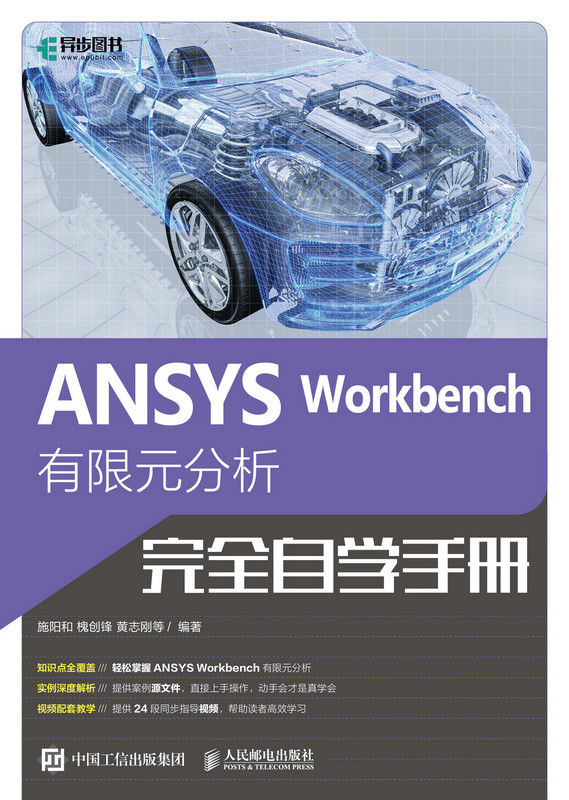
书名:ANSYS Workbench有限元分析完全自学手册
ISBN:978-7-115-59181-4
本书由人民邮电出版社发行数字版。版权所有,侵权必究。
您购买的人民邮电出版社电子书仅供您个人使用,未经授权,不得以任何方式复制和传播本书内容。
我们愿意相信读者具有这样的良知和觉悟,与我们共同保护知识产权。
如果购买者有侵权行为,我们可能对该用户实施包括但不限于关闭该帐号等维权措施,并可能追究法律责任。
编 著 施阳和 槐创锋 黄志刚等
责任编辑 蒋 艳
人民邮电出版社出版发行 北京市丰台区成寿寺路11号
邮编 100164 电子邮件 315@ptpress.com.cn
网址 http://www.ptpress.com.cn
读者服务热线:(010)81055410
反盗版热线:(010)81055315
本书基于ANSYS 2021 R1,对ANSYS Workbench有限元分析的基本思路、操作步骤、应用技巧进行详细介绍,并结合典型工程应用实例详细讲解ANSYS Workbench的具体应用方法。
本书分为两篇,共18章。第1篇是基础知识篇(第1~9章),详细介绍ANSYS Workbench分析全流程的基本步骤和方法,包括ANSYS Workbench 2021 R1基础、项目管理、DesignModeler图形用户界面、草图模式、三维特征、高级三维建模、概念建模、一般网格控制、Mechanical简介等内容。第2篇为专题实例篇(第10~18章),分专题以实例的方式具体讲解各种参数的设置方法与技巧,所涉及的专题有静力结构分析、模态分析、响应谱分析、谐响应分析、随机振动分析、线性屈曲分析、结构非线性分析、热分析、优化设计等。
本书适合ANSYS软件的初、中级用户,以及有初步使用经验的技术人员使用。本书可作为理工科院校相关专业的高年级本科生、研究生及教师学习ANSYS软件的教材,也可作为从事结构分析相关行业的工程技术人员使用ANSYS软件的参考书。
有限元法是一种数值计算方法,在工程分析领域应用较为广泛,自20世纪中叶以来,以独有的计算优势得到了广泛的发展和应用,且已发展出了不同的有限元算法,并由此产生了一批非常成熟的通用和专业有限元分析商业软件。随着计算机技术的飞速发展,各种工程软件也得以广泛
应用。
ANSYS软件是美国ANSYS公司研制的大型通用有限元分析(Finite Element Analysis,FEA)软件,能够用其进行包括结构、热、声、流体,以及电磁场等学科的研究,在核工业、铁道、石油化工、航空航天、机械制造、能源、汽车交通、电子、土木工程、造船、生物医药、轻工、地矿、水利、日用家电等领域有着广泛的应用。ANSYS软件功能强大,操作简单方便,现在已成为流行的有限元分析软件,在历年FEA软件评比中名列第一。
Workbench 是ANSYS公司开发的协同仿真环境,有利于协同仿真、项目管理,可以进行双向的参数传输,具有复杂装配件接触关系的自动识别、接触建模等功能,可对复杂的几何模型进行高质量的网格处理,自带可定制的工程材料数据库,方便操作者进行编辑、应用,支持所有ANSYS的有限元分析功能。
本书基于ANSYS 2021 R1,对ANSYS Workbench分析的基本思路、操作步骤、应用技巧进行详细介绍,并结合典型工程应用实例详细讲解ANSYS Workbench的具体应用方法。
随书配送的电子资源包中包含所有实例的素材源文件和配音讲解视频文件。
本书由华东交通大学教材基金资助,华东交通大学的施阳和、槐创锋、黄志刚等3位老师担任主编,华东交通大学的陈慧、沈晓玲、钟礼东参与部分章节的编写。其中施阳和执笔编写了第1~5章,槐创锋执笔编写了第6~8章,黄志刚执笔编写了第9~11章,陈慧执笔编写了第12~14章,沈晓玲执笔编写了第15~16章,钟礼东执笔编写了第17~18章。康士廷、解江坤等参与了部分编写工作。
本书适合ANSYS软件的初、中级用户,以及有初步使用经验的技术人员使用。本书可作为理工科院校相关专业的高年级本科生、研究生及教师学习ANSYS软件的教材,也可作为从事结构分析相关行业的工程技术人员使用ANSYS软件的参考书。由于作者水平有限,书中不足之处在所难免,恳请专家和广大读者不吝赐教。读者可以加入QQ群180284277或联系714491436@qq.com反馈意见。
编者
2023.4
本书提供如下资源:
● 配套源文件;
● 视频讲解文件;
● 本书思维导图。
要获得以上资源,扫描下方二维码,根据指引领取。
作者和编辑尽最大努力来确保书中内容的准确性,但难免会存在疏漏。欢迎您将发现的问题反馈给我们,帮助我们提升图书的质量。
当您发现错误时,请登录异步社区(ttps:/www.epubit.com/),按书名搜索,进入本书页面,点击“发表勘误”,输入错误相关信息,点击“提交勘误”按钮即可(见下图)。本书的作者和编辑会对您提交的勘误进行审核,确认并接受后,您将获赠异步社区的100积分。积分可用于在异步社区兑换优惠券、样书或奖品。
我们的联系邮箱是 contact@epubit.com.cn.如果您对本书有任何疑问或建议,请您发邮件给我们,并请在邮件标题中注明本书书名以便我们更高效地做出反馈。
如果您有兴趣出版图书、录制教学视频,或者参与图书翻译、技术审校等工作,可以发邮件给我们。
如果您所在的学校、培训机构或企业,想批量购买本书或异步社区出版的其他图书,也可以发邮件给我们。
如果您在网上发现有针对异步社区出品图书的各种形式的盗版行为,包括对图书全部或部分内容的非授权传播,请您将怀疑有侵权行为的链接发邮件给我们。您的这一举动是对作者权益的保护,也是我们持续为您提供有价值的内容的动力之源。
“异步社区”(www.epubit.com)是由人民邮电出版社创办的IT 专业图书社区,于2015年8月上线运营,致力于优质内容的出版和分享,为读者提供高品质的学习内容,为作译者提供专业的出版服务,实现作者与读者在线交流互动,以及传统出版与数字出版的融合发展。
“异步图书”是异步社区策划出版的精品IT图书的品牌,依托于人民邮电出版社在计算机图书领域 40 余年的发展与积淀。异步图书面向IT行业以及使用IT相关技术的用户。
有限元法的基本概念:把一个连续的物体划分为有限个单元,这些单元通过有限个节点相互连接,承受与实际载荷等效的节点载荷,并根据力的平衡条件进行分析,然后根据变形协调条件把这些单元重新组合,使其能够作为一个整体进行综合求解。
工程或物理问题的数学模型(基本变量、基本方程、求解域和边界条件等)确定以后,有限元法作为对其进行分析的数值计算方法的基本思想可简单概括为如下3点。
(1)将一个表示结构或连续体的求解域离散为若干个子域(单元),并通过它们边界上的节点将它们相互连接为一个组合体,如图1-1所示。
图1-1 有限元法的单元划分示意图
(2)用每个单元内假设的近似函数来分片地表示全求解域内待求解的未知场变量。而每个单元内的近似函数由未知场函数(或其导数)在单元各个节点上的数值和与其对应的插值函数来表示。由于在连接相邻单元的节点上,场函数具有相同的数值,因此将它们作为数值求解的基本未知量。这样一来,求解原待求场函数的无穷多自由度问题转换为求解场函数节点值的有限自由度问题。
(3)利用和原问题数学模型(例如基本方程、边界条件等)等效的变分原理或加权余量法,建立求解基本未知量(场函数节点值)的代数方程组或常微分方程组。此方程组为有限元求解方程,并表示成规范化的矩阵形式,接着用相应的数值方法求解该方程,从而得到原问题的解答。
有限元法具有以下特点。
(1)对复杂几何构形的适应性。由于单元在空间上可以是一维、二维或三维的,而且每一种单元可以有不同的形状,同时各单元之间可以采用不同的连接方式,所以,实际工程中遇到的非常复杂的结构或构造都可以离散为由单元组合体表示的有限元模型。图1-2所示为一个三维实体的单元划分模型。
图1-2 三维实体的单元划分模型
(2)对各种物理问题的适用性。由于用单元内近似函数分片地表示全求解域的未知场函数,并未限制场函数所满足的方程形式,也未限制各个单元所对应的方程必须有相同的形式,因此它不仅适用于各种物理问题,例如线弹性问题、弹塑性问题、黏弹性问题、动力问题、屈曲问题、流体力学问题、热传导问题、声学问题、电磁场问题等,还适用于各种物理现象相互耦合的问题。图1-3所示为一个热应力问题应用。
图1-3 热应力问题应用
(3)建立于严格理论基础上的可靠性。因为用于建立有限元方程的变分原理或加权余量法在数学上已证明是微分方程和边界条件的等效积分形式,所以只要原问题的数学模型是正确的,同时用来求解有限元方程的数值算法是稳定可靠的,则随着单元数目的增加(即单元尺寸的缩小)或者单元自由度数的增加(即插值函数阶次的提高),有限元解的近似程度会不断地被提高。如果单元是满足收敛准则的,则近似解最后收敛于原数学模型的精确解。
(4)适合计算机实现的高效性。由于有限元分析的各个步骤可以表达成规范化的矩阵形式,最后使求解方程可以统一为标准的矩阵代数问题,因此它特别适合计算机的编程和求解。随着计算机硬件技术的高速发展及新的数值算法的不断出现,大型复杂问题的有限元分析已成为工程技术领域的常规工作。
ANSYS软件(以下简称ANSYS)是融结构、热、流体、电磁、声等学科于一体的大型通用有限元分析软件,广泛用于核工业、铁道、石油化工、航空航天、机械制造、能源、汽车交通、国防军工、电子、土木工程、造船、生物医学、轻工、地矿、水利、日用家电等领域的一般工业及科学研究。该软件可在大多数计算机及操作系统中运行,从PC到工作站再到巨型计算机,ANSYS文件在其所有的产品系列和工作平台上均兼容。ANSYS多物理场耦合的功能,允许在同一模型上进行各式各样的耦合计算,如热-结构耦合、磁-结构耦合,以及电-磁-流体-热耦合。在PC上生成的模型同样可运行于巨型计算机上,这样就确保了ANSYS对多领域多变工程问题的求解。
ANSYS能与多数CAD软件结合使用,实现数据共享和交换,如AutoCAD、I-DEAS、Pro/ENGINEER、NASTRAN、Alogor等,它是现代产品设计中的高级CAD工具之一。
ANSYS提供了一个不断改进的功能清单,具体包括结构高度非线性分析、电磁分析、计算流体力学分析、设计优化、接触分析、自适应网格划分、大应变/有限转动功能,以及利用ANSYS参数设计语言(ANSYS Parametric Design Language, APDL)的扩展宏命令功能。基于Motif的菜单系统使用户能够通过对话框、下拉式菜单和子菜单进行数据输入和功能选择,为用户使用ANSYS提供“导航”。
ANSYS可实现几乎所有的有限元分析,如结构分析、热分析、电磁分析、流体分析,以及耦合场分析等。
结构分析包括以下类型。
 静力结构分析:用于静态载荷。可以考虑结构的线性及非线性行为,如大变形、大应变、应力刚化、接触、塑性、超弹性及蠕变等。
静力结构分析:用于静态载荷。可以考虑结构的线性及非线性行为,如大变形、大应变、应力刚化、接触、塑性、超弹性及蠕变等。
 模态分析:计算线性结构的自振频率及振形,谱分析是模态分析的扩展,用于计算由随机振动引起的结构应力和应变(也叫作响应谱或PSD)。
模态分析:计算线性结构的自振频率及振形,谱分析是模态分析的扩展,用于计算由随机振动引起的结构应力和应变(也叫作响应谱或PSD)。
 谐响应分析:确定线性结构对随时间按正弦曲线变化的载荷的响应。
谐响应分析:确定线性结构对随时间按正弦曲线变化的载荷的响应。
 瞬态动力学分析:确定结构对随时间任意变化的载荷的响应。可以考虑与静力结构分析相同的结构非线性行为。
瞬态动力学分析:确定结构对随时间任意变化的载荷的响应。可以考虑与静力结构分析相同的结构非线性行为。
 特征屈曲分析:用于计算线性屈曲载荷并确定屈曲模态形状(结合瞬态动力学分析可以实现非线性屈曲分析)。
特征屈曲分析:用于计算线性屈曲载荷并确定屈曲模态形状(结合瞬态动力学分析可以实现非线性屈曲分析)。
 专项分析:断裂分析、复合材料分析、疲劳分析。专项分析用于模拟非常大的变形,惯性力占支配地位,并考虑所有的非线性行为。它的显式方程可以求解冲击、碰撞、快速成型等问题,是目前求解这些问题最有效的方法之一。
专项分析:断裂分析、复合材料分析、疲劳分析。专项分析用于模拟非常大的变形,惯性力占支配地位,并考虑所有的非线性行为。它的显式方程可以求解冲击、碰撞、快速成型等问题,是目前求解这些问题最有效的方法之一。
热分析一般不是单独进行的,其后往往会进行结构分析,计算由于热膨胀或收缩不均匀引起的应力。热分析包括以下类型。
 相变(熔化及凝固):金属合金在温度变化时的相变,如铁合金中马氏体与奥氏体的转变。
相变(熔化及凝固):金属合金在温度变化时的相变,如铁合金中马氏体与奥氏体的转变。
 内热源(例如电阻发热等):存在热源问题,如在加热炉中对试件进行加热。
内热源(例如电阻发热等):存在热源问题,如在加热炉中对试件进行加热。
 热传导:热传递的一种方式,当相接触的两物体存在温度差时发生。
热传导:热传递的一种方式,当相接触的两物体存在温度差时发生。
 热对流:热传递的一种方式,当存在流体、气体和温度差时发生。
热对流:热传递的一种方式,当存在流体、气体和温度差时发生。
 热辐射:热传递的一种方式,只要存在温度差就会发生,可以在真空中进行。
热辐射:热传递的一种方式,只要存在温度差就会发生,可以在真空中进行。
电磁分析中考虑的物理量是磁通量密度、磁场密度、磁力、磁力矩、阻抗、电感、涡流、耗能及磁通量泄漏等。磁场可由电流、永磁体、外加磁场等产生。电磁分析包括以下类型。
 静磁场分析:计算直流(Direct Current,DC)电或永磁体产生的磁场。
静磁场分析:计算直流(Direct Current,DC)电或永磁体产生的磁场。
 交变磁场分析:计算交流(Alternating Current,AC)电产生的磁场。
交变磁场分析:计算交流(Alternating Current,AC)电产生的磁场。
 瞬态磁场分析:计算随时间随机变化的电流或外场所产生的磁场。
瞬态磁场分析:计算随时间随机变化的电流或外场所产生的磁场。
 电场分析:用于计算电阻或电容系统的电场。典型的物理量有电流密度、电荷密度、电场及电阻热等。
电场分析:用于计算电阻或电容系统的电场。典型的物理量有电流密度、电荷密度、电场及电阻热等。
 高频电磁场分析:用于微波及射频(Radio Frequency,RF)无源组件,波导、雷达系统、同轴连接器等。
高频电磁场分析:用于微波及射频(Radio Frequency,RF)无源组件,波导、雷达系统、同轴连接器等。
流体分析主要用于确定流体的流动及热行为。流体分析包括以下类型。
 耦合流体动力(Coupling Fluid Dynamic, CFD)分析:ANSYS/FLOTRAN提供强大的流体动力学分析功能,包括对不可压缩或可压缩流体、层流和湍流,以及多组分流等的分析。
耦合流体动力(Coupling Fluid Dynamic, CFD)分析:ANSYS/FLOTRAN提供强大的流体动力学分析功能,包括对不可压缩或可压缩流体、层流和湍流,以及多组分流等的分析。
 声学分析:考虑流体介质与周围固体的相互作用,进行声波传递或水下结构的动力学分析等。
声学分析:考虑流体介质与周围固体的相互作用,进行声波传递或水下结构的动力学分析等。
 容器内流体分析:考虑容器内的非流动流体的影响,可以确定由于晃动引起的静力压力。
容器内流体分析:考虑容器内的非流动流体的影响,可以确定由于晃动引起的静力压力。
 流体动力学耦合分析:在考虑流体约束质量的动力响应基础上,在结构动力学分析中使用流体耦合单元。
流体动力学耦合分析:在考虑流体约束质量的动力响应基础上,在结构动力学分析中使用流体耦合单元。
耦合场分析主要考虑两个或多个物理场之间的相互作用。如果两个物理场之间相互影响,单独求解一个物理场是不可能得到正确结果的,因此需要一个能够将两个物理场组合到一起求解的分析软件。例如,在压电力分析中,需要同时求解电压分布(电场分析)和应变(结构分析)。
Workbench 是ANSYS公司开发的协同仿真环境。
1997年,ANSYS公司基于广大设计的分析应用需求、特点,开发了供设计人员应用的分析软件ANSYS DesignSpace(DS),其前后处理功能与经典的ANSYS完全不同,软件的易用性及与CAD接口的适配性非常好。
2000年,由于ANSYS DesignSpace的界面风格深受广大用户喜爱,ANSYS公司决定改变ANSYS DesignSpace的界面风格,以便经典的ANSYS的前后处理功能也能应用,从而形成了协同仿真环境:ANSYS Workbench Environment(AWE)。其具有以下特点:
 重现经典ANSYS软件的前后处理功能;
重现经典ANSYS软件的前后处理功能;
 新产品的风格界面;
新产品的风格界面;
 收购产品转化后的最终界面;
收购产品转化后的最终界面;
 用户的软件开发环境。
用户的软件开发环境。
之后,在AWE基础上,ANSYS公司开发了ANSYS DesignModeler(DM)、ANSYS DesignXplorer(DX)、ANSYS DesignXplorer VT(DX VT)、ANSYS Fatigue Module(FM)、ANSYS CAE Template等,当时的目的是和DS共同为用户提供先进的CAE技术。
ANSYS Inc.公司允许以前只能在ACE上运行的MP、ME、ST等产品,也可在AWE上运行。用户在启动这些产品时,可以选择ACE,也可选择AWE。AWE还未支持ANSYS所有的功能,目前主要支持大部分的ME和ANSYS Emag的功能,而且与ACE的ANSYS PP并存。
相较于其他有限元分析软件,ANSYS Workbench有以下几大特点。
ANSYS Workbench集设计、仿真、优化、网格变形等功能于一体,能对各种数据进行项目协同管理。
ANSYS Workbench支持CAD-CAE间的双向参数传输功能。
ANSYS Workbench具有复杂装配件接触关系的自动识别、接触建模功能。
ANSYS Workbench可对复杂的几何模型进行高质量的网格处理。
ANSYS Workbench支持几乎所有ANSYS的有限元分析功能。
ANSYS Workbench自带可定制的工程材料数据库,方便操作者进行编辑、应用。
ANSYS公司所有软件模块的共同运行功能、协同仿真与数据管理环境,工程应用的整体性和流程性都大大增强。采用Windows友好界面和工程化应用,方便工程设计人员应用。实际上,Workbench的有限元仿真分析采用的方法(单元类型、求解器、结果处理方式等)与ANSYS经典界面是一样的,只不过Workbench采用了更加工程化的方式来方便用户操作,即使是没有多少有限元软件应用经历的人也能很快地完成有限元分析工作。
ANSYS Workbench的应用包括自身的本地应用和外部的数据整合应用两大类。
ANSYS Workbench现有的本地应用,包括项目原理图、材料属性管理与设计探索,如图1-4所示。本地应用可以在Workbench 窗口中启动和运行。
图1-4 本地应用
ANSYS Workbench现有的数据整合应用包括Mechanical、 Mechanical APDL、 Fluent、CFX、AUTODYN等,如图1-5所示。
在工业应用领域中,为了提高产品设计质量、缩短周期、节约成本,CAE技术的应用越来越广泛,设计人员进行CAE分析已成为必然。这对CAE分析软件的灵活性、易学易用性提出了更高的要求。ANSYS Workbenoh就很好地解决了这些问题,将各种应用整合在一起,并且这些应用之间可以相互共享模型、材料、网络以及传递结果数据等。
图1-5 数据整合应用
ANSYS Workbench分析的基本过程为初步确定、前处理、加载并求解、后处理,如图1-6所示。其中,初步确定将列出分析的概况,后3个步骤为操作步骤。
图1-6 ANSYS Workbench分析的基本过程
前处理是指创建实体模型及有限元模型。它包括创建实体模型、定义单元属性、划分有限元网格、修正模型等内容。现在大部分的有限元模型都是通过实体模型创建的,类似于CAD,ANSYS以数学的方式表达结构的几何形状,然后在里面划分节点和单元,还可以在几何模型边界上方便地施加载荷或约束。但是实体模型并不参与有限元分析,所以施加在几何实体边界上的载荷或约束必须最终传递到有限元模型上(单元或节点)进行求解,这个过程通常是ANSYS自动完成的。可以通过以下4种途径创建ANSYS模型。
(1)在ANSYS环境中创建实体模型,然后划分有限元网格。
(2)在其他软件(例如CAD)中创建实体模型,然后读入ANSYS环境,经过修正后划分有限元网格。
(3)在ANSYS环境中直接创建节点和单元。
(4)在其他软件中创建有限元模型,然后将节点和单元数据读入ANSYS环境。
单元属性是指划分网格以前必须指定的所分析对象的特征,这些特征包括材料属性、单元类型、实常数等。需要强调的是,除了磁场分析以外,其他分析不需要告诉ANSYS使用的是什么单位制,只需要自己决定使用何种单位制,然后确保所有输入值的单位制统一。单位制影响输入的实体模型的尺寸、材料属性、实常数及载荷等。
加载载荷和约束是ANSYS Workbench中进行求解计算的边界条件,它们是以所选单元的自由度的形式定义的。
(1)自由度(Degree of Freedom,DOF)——定义节点的自由度值(如结构分析的位移、热分析的温度、电磁分析的磁势等)。
(2)面载荷(包括线载荷)——作用在表面的分布载荷(如结构分析的压力、热分析的热对流、电磁分析的麦克斯韦尔表面等)。
(3)体积载荷——作用在体积上或场域内的载荷(如热分析的体积膨胀和内生成热、电磁分析的磁流密度等)。
(4)惯性载荷——结构质量或惯性引起的载荷(如重力、加速度等)。
在进行求解之前应进行分析数据检查,包括以下内容。
(1)单元类型和选项,材料性质参数,实常数以及统一的单位制。
(2)单元实常数和材料类型的设置,实体模型的质量特性。
(3)确保模型中没有不应存在的缝隙(特别是在CAD中创建的模型)。
(4)壳单元的法向,节点坐标系。
(5)集中载荷和体积载荷,面载荷的方向。
(6)温度场的分布和范围,热膨胀分析的参考温度。
后处理是处理ANSYS Workbench计算的结果,包括查看结果、显示结果、输出结果等内容。
(1)通用后处理(POST1)——用来观看整个模型在某一时刻的结果。
(2)时间历程后处理(POST26)——用来观看模型在不同时间段或载荷步上的结果,常用于处理瞬态分析和动力分析的结果。
在现在应用的版本中,ANSYS对Workbench构架进行了重新设计,全新的“项目视图”功能改变了用户使用Workbench仿真环境的方式。在一个类似“流程图”的图表中,仿真项目中的各种任务以相互连接的图形化方式清晰地表示出来,如图1-7所示,用户可以非常方便地理解项目的工程意图、数据关系、分析过程的状态等。
图1-7 ANSYS Workbench的设计流程
由于ANSYS Workbench 2021 R1进行有限元分析时需要处理和计算大量的信息,因此对计算机的操作系统和硬件有一定的要求。
(1)ANSYS Workbench 2021 R1可运行于HP-UX Itanium 64(hpia64)、IBM AIX 64(aix64)、Sun SPARC 64(solus64)、Sun Solaris x64(solx64)、Linux 32(lin32)、Linux Itanium 64(linia64)、Linux x64(linx64)、Windows x64(winx64)、Windows 32(win32)等操作系统中。
(2)确保计算机安装有网卡、TCP/IP,并将TCP/IP绑定到网卡上。
(1)内存:4GB(推荐16GB)以上。
(2)计算机:采用Intel 2.4GHz处理器或主频更高的处理器。
(3)硬盘:20GB以上硬盘空间,用于安装ANSYS软件及其配套使用软件。
各模块所需硬盘容量如下。
Mechanical APDL(ANSYS):6.1 GB。
ANSYS AUTODYN:3.1 GB。
ANSYS LS-DYNA:3.3 GB。
ANSYS CFX:3.8 GB。
ANSYS TurboGrid:3.1 GB。
ANSYS Fluent:4.1 GB。
POLYFLOW:1.4 MB。
ANSYS ASAS:2.9 GB。
ANSYS AQWA:2.7 GB。
ANSYS ICEM CFD:1.4 GB。
ANSYS Icepak:1.7 GB。
ANSYS TGrid:2.7 GB。
CFD Post only:3.1 GB。
ANSYS Geometry Interfaces:1 GB。
CATIA v5:600 MB。
(4)显示器:支持1280×720分辨率以上的显示器,可显示24位以上显卡。
ANSYS Workbench 2021 R1具有多种启动方式,这里介绍常用的几种。
(1)在Windows开始菜单中启动,如图1-8所示。
图1-8 在Windows开始菜单中启动
(2)从其支持的三维CAD系统中启动,如图1-9所示。目前ANSYS Workbench 2021 R1支持的三维CAD系统包括Creo、Inventor、SolidWorks、UG、CATIA等。
图1-9 从其支持的三维CAD系统中启动
启动ANSYS Workbench 2021 R1后将进入图1-10所示的图形用户界面。默认情况下ANSYS Workbench 2021 R1的图形用户界面为英文界面,这里介绍如何将界面设置成中文界面。
图1-10 ANSYS Workbench 2021 R1的图形用户界面
 打开“Options”对话框。选择菜单栏中的“Tools”→“Options...”命令,如图1-11所示,打开“Options”对话框。
打开“Options”对话框。选择菜单栏中的“Tools”→“Options...”命令,如图1-11所示,打开“Options”对话框。
图1-11 选择 “Options...”命令
 激活测试模式。在“Options”对话框的左侧选择“Appearance”标签,在右侧勾选“Beta Options”复选框,单击“OK”按钮,如图1-12所示,激活Workbench的测试模式。
激活测试模式。在“Options”对话框的左侧选择“Appearance”标签,在右侧勾选“Beta Options”复选框,单击“OK”按钮,如图1-12所示,激活Workbench的测试模式。
图1-12 激活测试模式
 设置语言为中文。选择菜单栏中的“Tools”→“Options...”命令,打开“Options”对话框。在对话框的左侧选择“Regional and Language Options”标签,在右侧“Language”下拉列表框中选择“Chinese”选项,如图1-13所示;单击“OK”按钮后,弹出图1-14所示的警告对话框,提示重启应用后语言变更才能生效。重新启动ANSYS Workbench 2021 R1后,就可以看到中文界面。
设置语言为中文。选择菜单栏中的“Tools”→“Options...”命令,打开“Options”对话框。在对话框的左侧选择“Regional and Language Options”标签,在右侧“Language”下拉列表框中选择“Chinese”选项,如图1-13所示;单击“OK”按钮后,弹出图1-14所示的警告对话框,提示重启应用后语言变更才能生效。重新启动ANSYS Workbench 2021 R1后,就可以看到中文界面。
图1-13 设置语言为中文
图1-14 提示需重启应用
可以通过项目原理图中的工作流程运行多种应用,具体分为以下两种方式。
(1)现有多种应用是完全在Workbench窗口中运行的,包括项目原理图、材料属性管理与设计探索。
(2)非本地应用是在各自的窗口中运行的,包括Mechanical(formerly Simulation)、Mechanical APDL(formerly ANSYS)、ANSYS Fluent、ANSYS CFX等。
ANSYS Workbench 的工具箱列出了可以使用的应用程序和系统,用户可以通过工具箱将这些应用程序和系统添加到项目原理图中。图2-1所示的工具箱由4个子组组成,可以展开或折叠起来,也可以通过工具箱下面的“查看所有/自定义”按钮来调整工具箱中应用程序或系统的显示或隐藏。工具箱中4个子组的介绍如下。
图2-1 ANSYS Workbench 工具箱
 分析系统:可用在示意图中的预定义的模板。
分析系统:可用在示意图中的预定义的模板。
 组件系统:可存取多种程序来建立和扩展分析系统。
组件系统:可存取多种程序来建立和扩展分析系统。
 定制系统:为耦合应用预定义分析系统(如FSI、thermal-stress等)。用户也可以建立自己的预定义系统。
定制系统:为耦合应用预定义分析系统(如FSI、thermal-stress等)。用户也可以建立自己的预定义系统。
 设计探索:参数管理和优化工具。
设计探索:参数管理和优化工具。
 注意
注意
工具箱列出的系统取决于安装的ANSYS 产品。
利用“查看所有/自定义”窗口中的工具箱自定义复选框,可以展开或闭合工具箱中的各项,如图2-2所示。
图2-2 工具箱显示设置
项目原理图是通过放置应用程序或系统到项目管理区中的各个区域,定义全部分析项目的。它表示了项目的结构和工作的流程,为项目中各对象和它们之间的相互关系提供了一个可视化的表示方法。项目原理图由一个个模块组成,如图2-3所示。
图2-3 项目原理图
项目原理图可以因要分析的项目不同而不同,可以仅由单一的模块组成,也可以是含有一套复杂链接的系统耦合分析或模型的方法。
项目原理图中的模块是将工具箱里的应用程序或系统直接拖动到项目管理界面中或直接在项目上双击载入的。
要生成一个项目,需要从工具箱中添加模块到原理图中形成一个项目原理图系统,一个项目原理图系统是由一个个模块组成的。要定义一个项目,还需要在模块之间进行交互。也可以在模块中单击鼠标右键,在弹出的快捷菜单中选择可使用的模块。可以通过一个模块实现下面的功能。
 通过模块进入由数据集成的应用程序或工作区。
通过模块进入由数据集成的应用程序或工作区。
 添加与其他模块间的链接系统。
添加与其他模块间的链接系统。
 分配输入或参考的文件。
分配输入或参考的文件。
 分配属性分析的组件。
分配属性分析的组件。
每个模块含有一个或多个单元,如图2-4所示,每个单元都有一个与它关联的应用程序或工作区,例如ANSYS Fluent或Mechanical应用程序。可以通过相关单元单独打开与之关联的应用程序。
图2-4 项目原理图中的模块
模块包含许多可以使用的分析和组件系统,下面介绍一些通用的分析模块。
使用工程数据模块可以定义或访问使用材料模型中的分析所用数据。双击工程数据的单元格,或在单元格上单击鼠标右键,从弹出的快捷菜单中选择“编辑”命令,以显示工程数据的工作区。可以在该工作区中定义数据材料等。
使用几何结构模块可以导入、创建、编辑或更新用于分析的几何模型。
(1)几何模型中的4类图元如下。
 体(3D模型):由面围成,代表三维实体。
体(3D模型):由面围成,代表三维实体。
 面(表面):由线围成,代表实体表面、平面形状或壳(可以是三维曲面)。
面(表面):由线围成,代表实体表面、平面形状或壳(可以是三维曲面)。
 线:以关键点为端点,代表物体的边(可以是空间曲线)。
线:以关键点为端点,代表物体的边(可以是空间曲线)。
 关键点(位于3D空间):代表物体的角点。
关键点(位于3D空间):代表物体的角点。
(2)从最低阶到最高阶,模型图元的层次关系为:关键点、线、面、体。
如果低阶的图元连在高阶图元上,则低阶图元不能删除。
模型建立之后,需要划分网格,这涉及以下4个方面:
(1)选择单元属性(单元类型、实常数、材料属性);
(2)设定网格尺寸控制(控制网格密度);
(3)在划分网格以前保存数据库;
(4)执行网格划分。
使用设置模块可打开相应的应用程序。设置包括定义载荷、边界条件等。也可以在应用程序中配置分析。应用程序中的数据会被纳入Workbench的项目中,其中包括系统之间的链接。
载荷是指加在有限单元模型(或实体模型,但最终要将载荷转换到有限元模型上)上的位移、力、温度、热、电磁等。载荷包括边界条件和内外环境对物体的作用。
在所有的前处理工作进行完后,要进行求解。求解过程包括选择求解器、对求解结果进行检查、求解的实施及解决求解过程中出现的问题等。
分析问题的最后一步工作是进行后处理,后处理就是对求解所得到的结果进行查看、分析和操作。结果模块为显示的分析结果的可用性和状态。结果模块是不能与任何其他系统共享数据的。
Workbench中的模块在运行的不同时期有不同的状态,了解和掌握模块的状态,对了解运行状态和及时发现错误有很大帮助。
 无法执行:丢失上行数据。
无法执行:丢失上行数据。
 需要注意:可能需要改正本单元或上行单元。
需要注意:可能需要改正本单元或上行单元。
 需要刷新:上行数据发生改变,需要刷新单元(更新也会刷新单元)。
需要刷新:上行数据发生改变,需要刷新单元(更新也会刷新单元)。
 需要更新:数据改变后,单元的输出也要相应地更新。
需要更新:数据改变后,单元的输出也要相应地更新。
 最新的。
最新的。
 发生输入变动:单元是局部刷新的,上行数据发生变化可能使其发生改变。
发生输入变动:单元是局部刷新的,上行数据发生变化可能使其发生改变。
 中断:表示已经中断的解决方案。此状态执行的求解器正常停止,这将完成当前迭代,并写一个解决方案文件。
中断:表示已经中断的解决方案。此状态执行的求解器正常停止,这将完成当前迭代,并写一个解决方案文件。
 挂起:标志着一个批次或异步解决方案正在进行。当一个模块进入挂起状态后,可以与项目的其他部分一起退出ANSYS Workbench或工作。
挂起:标志着一个批次或异步解决方案正在进行。当一个模块进入挂起状态后,可以与项目的其他部分一起退出ANSYS Workbench或工作。
 刷新失败,需要刷新。
刷新失败,需要刷新。
 更新失败,需要更新。
更新失败,需要更新。
 更新失败,需要注意。
更新失败,需要注意。
链接的作用是连接系统之间的数据共享系统或进行数据传输。链接在项目原理图中的主要类型包括以下几种,如图2-5所示。
 指示数据链接系统之间的共享关系。这些链接以方形终止。
指示数据链接系统之间的共享关系。这些链接以方形终止。
 指示数据的链接是从上游系统到下游系统。这些链接以圆形终止。
指示数据的链接是从上游系统到下游系统。这些链接以圆形终止。
 指示系统强制输入参数。这些链接连接系统参数设置栏,并通过箭头进入系统。
指示系统强制输入参数。这些链接连接系统参数设置栏,并通过箭头进入系统。
 指示系统提供输出参数。这些链接连接系统参数设置栏,并用箭头指向系统。
指示系统提供输出参数。这些链接连接系统参数设置栏,并用箭头指向系统。
 表明设计探索系统的链接。它连接到项目参数。这些链接连接设计探索系统的参数设置栏,响应面(D)和响应面优化(E)与系统的连接如图2-5所示。
表明设计探索系统的链接。它连接到项目参数。这些链接连接设计探索系统的参数设置栏,响应面(D)和响应面优化(E)与系统的连接如图2-5所示。
图2-5 项目原理图中的链接
利用“查看”菜单(或在项目原理图上单击鼠标右键),可以在Workbench 环境下显示附加的信息,并打开Workbench选项窗口,如图2-6所示。高亮显示“几何结构”模块,其属性会自动显示出来,此时可以查看和调整项目原理图中单元的属性。
图2-6 Workbench选项窗口
Workbench会自动创建所有相关文件,包括一个项目文件和一系列的子目录。用户应允许Workbench管理这些目录的内容,最好不要手动修改项目目录的内容或结构,否则会引起应用程序读取出错的问题。
在Workbench中,当保存一个项目及指定文件夹后,系统会在磁盘中保存一个项目文件(*.wbpj)及一个文件夹(*_files)。Workbench通过此项目文件和文件夹及其子文件夹来管理所有相关的文件。图2-7所示为Workbench生成的一系列文件夹。
Workbench 目录结构的解释如下。
 dp0:设计点文件目录,这实质上是特定分析的所有参数的状态文件,在单分析情况下只有一个“dp0”目录。它是所有参数分析所必需的。
dp0:设计点文件目录,这实质上是特定分析的所有参数的状态文件,在单分析情况下只有一个“dp0”目录。它是所有参数分析所必需的。
 global:包含分析中各个模块中的子目录。图2-7中的“MECH” 目录中包括数据库及Mechanical模块的相关文件。“global”目录内的“MECH”目录为仿真分析的一系列数据及数据库等相关文件。
global:包含分析中各个模块中的子目录。图2-7中的“MECH” 目录中包括数据库及Mechanical模块的相关文件。“global”目录内的“MECH”目录为仿真分析的一系列数据及数据库等相关文件。
图2-7 Workbench生成的一系列文件夹
 SYS:包括项目中各种系统的子目录(如Mechanical、Fluent、CFX等)。每个系统的子目录都包含特定的求解文件。例如MECH的子目录有结果文件、ds.dat文件、solve.out文件等。
SYS:包括项目中各种系统的子目录(如Mechanical、Fluent、CFX等)。每个系统的子目录都包含特定的求解文件。例如MECH的子目录有结果文件、ds.dat文件、solve.out文件等。
 user_files:包含输入文件、用户文件等,这些可能与项目有关。
user_files:包含输入文件、用户文件等,这些可能与项目有关。
如需查看所有文件的具体信息,可在Workbench的“查看”菜单中选择“文件”命令,如图2-8所示,以显示一个包含文件明细与路径的窗格,如图2-9所示。
图2-8 “查看”菜单中的“文件”命令
图2-9 文件窗格
为了便于文件的管理与传输,Workbench 还提供了存档文件功能,存档后的文件为.wbpz格式。可用Workbench的“文件”菜单下的“存档......” 命令操作,如图2-10所示。选择存档文件的保存位置后,会弹出“存档选项”对话框,其内有多个选项可供选择,如图2-11所示。
命令操作,如图2-10所示。选择存档文件的保存位置后,会弹出“存档选项”对话框,其内有多个选项可供选择,如图2-11所示。
图2-10 “存档......”命令
图2-11 “存档选项”对话框
项目原理图是用来进行Workbench的分析项目管理的,它通过图形来表示一个或多个系统所需要的工作流程。项目通常按照从左到右、从上到下的模式进行管理。
 将工具箱里的“静态结构”模块直接拖动到项目管理界面中或是直接在项目上双击将其载入,结果如图2-12所示。
将工具箱里的“静态结构”模块直接拖动到项目管理界面中或是直接在项目上双击将其载入,结果如图2-12所示。
图2-12 添加“静态结构”选项
 模块下面的名称处于修改状态,输入“初步静力学分析”作为此模块的名称。
模块下面的名称处于修改状态,输入“初步静力学分析”作为此模块的名称。
 在工具箱中选中“模态”模块,按住鼠标左键不放,向项目管理界面中拖动,将“模态”选项放到“初步静力学分析”模块第6行的“求解”中,如图2-13所示。
在工具箱中选中“模态”模块,按住鼠标左键不放,向项目管理界面中拖动,将“模态”选项放到“初步静力学分析”模块第6行的“求解”中,如图2-13所示。
图2-13 可拖动到的位置
 此时两个模块分别以字母A、B为编号显示在项目管理界面中,其中两个模块中间有4条链接,如图2-14所示,其中以方形结尾的链接为可共享链接、以圆形结尾的链接为上游到下游的链接。
此时两个模块分别以字母A、B为编号显示在项目管理界面中,其中两个模块中间有4条链接,如图2-14所示,其中以方形结尾的链接为可共享链接、以圆形结尾的链接为上游到下游的链接。
图2-14 添加模态分析
 单击“模态”模块左上角的倒三角形,弹出快捷菜单,在其中选择“重新命名”命令,如图2-15所示,将此模块的名称更改为“模态分析一”。
单击“模态”模块左上角的倒三角形,弹出快捷菜单,在其中选择“重新命名”命令,如图2-15所示,将此模块的名称更改为“模态分析一”。
图2-15 选择“重新命名”命令
 右击“初步静力学分析”模块第6行的“求解”栏,在弹出的快捷菜单中选择“将数据传输到‘新建’”→“模态”命令,如图2-16所示。另一个模态分析模块将被添加到项目管理界面中,将其名称更改为“模态分析二”,结果如图2-17所示。
右击“初步静力学分析”模块第6行的“求解”栏,在弹出的快捷菜单中选择“将数据传输到‘新建’”→“模态”命令,如图2-16所示。另一个模态分析模块将被添加到项目管理界面中,将其名称更改为“模态分析二”,结果如图2-17所示。
图2-16 新建模态分析模块
图2-17 添加“模态分析二”模块
下面列举项目原理图中需注意的地方。
 分析流程模块可以通过右键快捷菜单进行删除。
分析流程模块可以通过右键快捷菜单进行删除。
 使用转换特性时,将显示所有可能的转换(上行转换和下行转换)。
使用转换特性时,将显示所有可能的转换(上行转换和下行转换)。
 高亮显示系统中的分支不同,打开的快捷菜单也会有所不同,如图2-18所示。
高亮显示系统中的分支不同,打开的快捷菜单也会有所不同,如图2-18所示。
图2-18 不同的快捷菜单